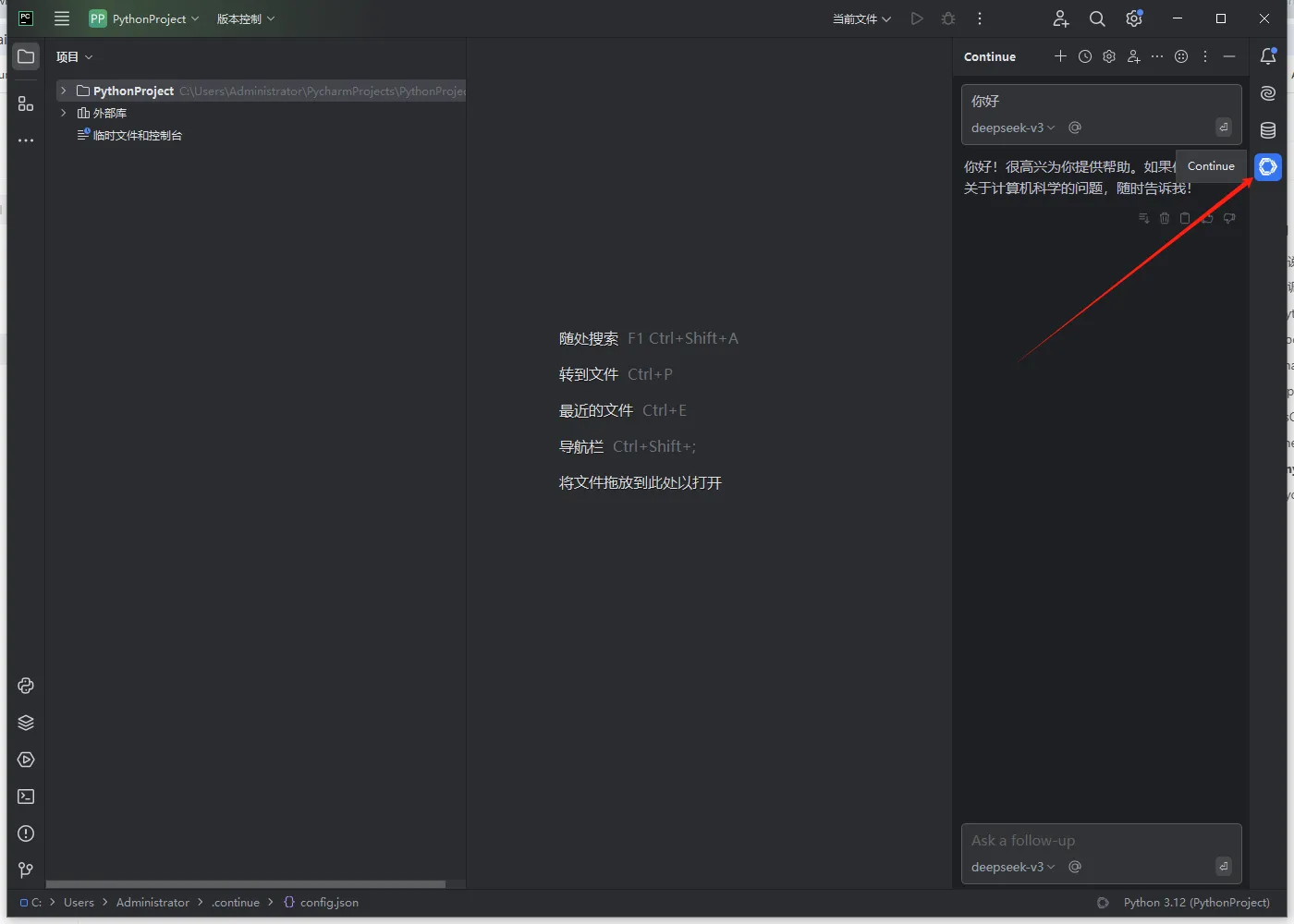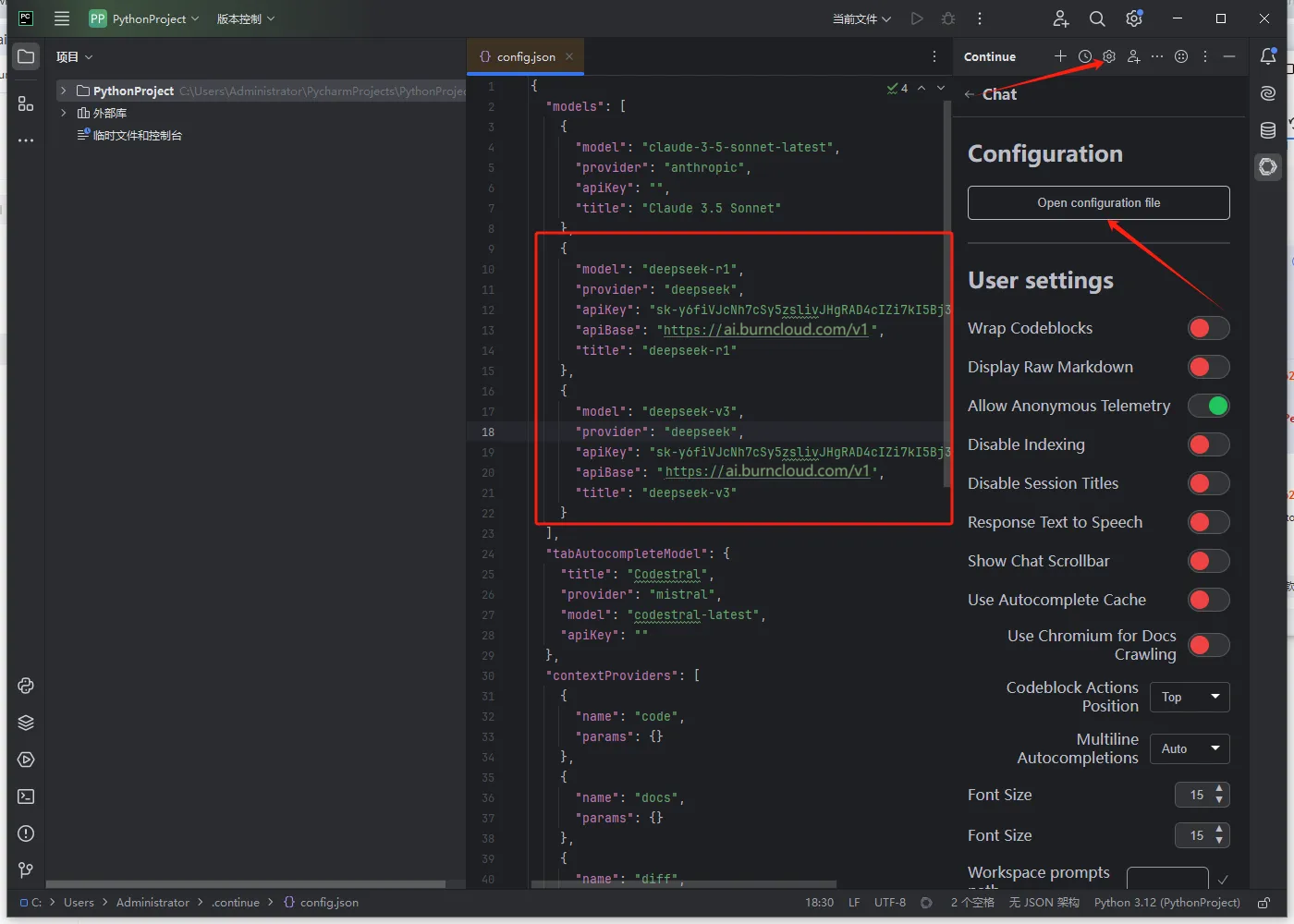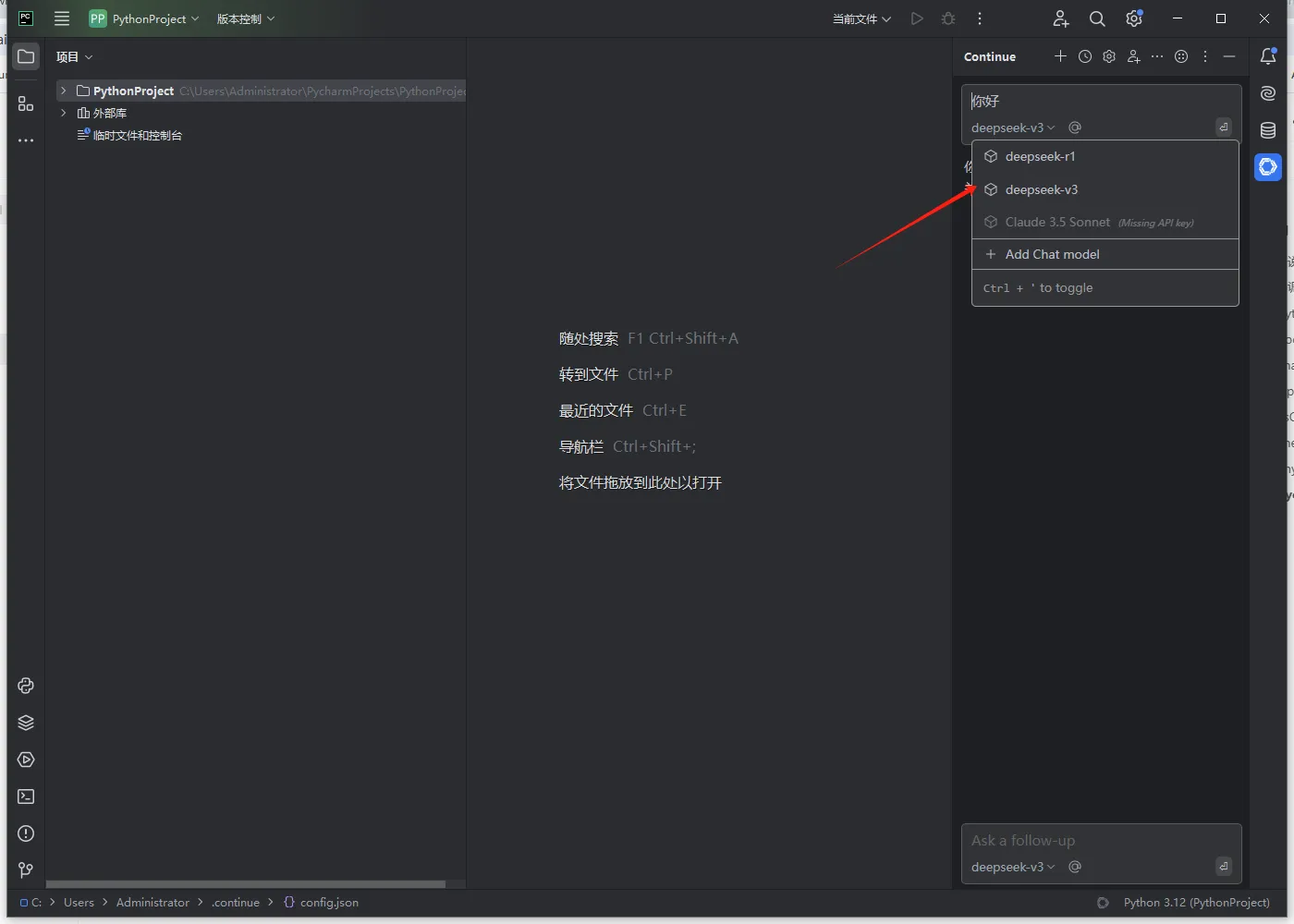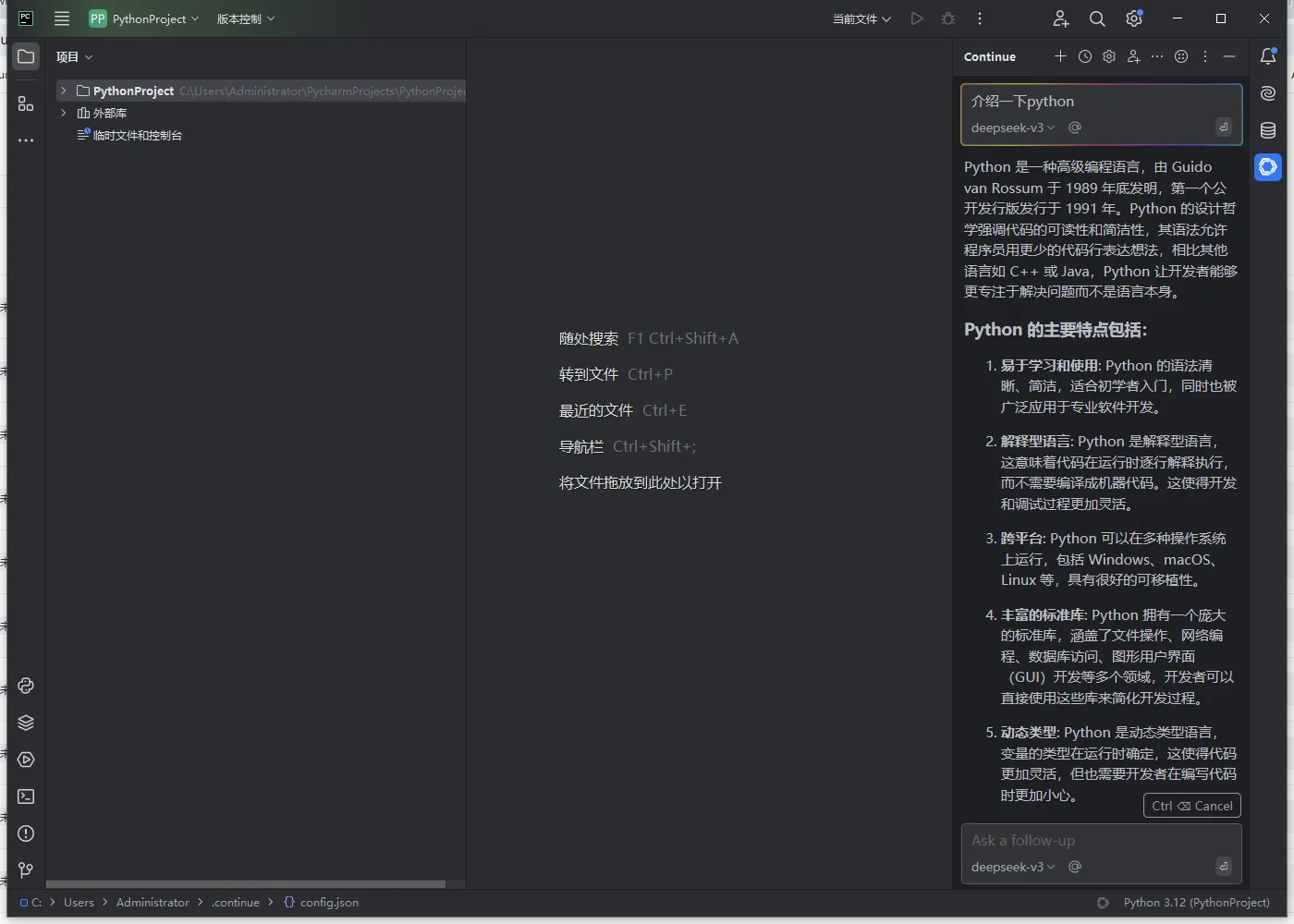Pycharm-Continue插件接入教程
- 安装插件后 在右边打开插件
Pycharm-Continue页面
- 点击上方三个点 打开设置界面,打开配置文件
Pycharm-Continue接入页面
- models里面输入 保存
{
"model": "deepseek-r1",
"provider": "deepseek",
"apiKey": "sk-y6fiVJcNh7cSy5zslivJHgRAD4cIZi7kI5Bj3JdJRF6bRFj5",
"apiBase": "https://ai.burncloud.com/v1",
"title": "deepseek-r1"
},
{
"model": "deepseek-v3",
"provider": "deepseek",
"apiKey": "sk-y6fiVJcNh7cSy5zslivJHgRAD4cIZi7kI5Bj3JdJRF6bRFj5",
"apiBase": "https://ai.burncloud.com/v1",
"title": "deepseek-v3"
}
- 返回对话界面选择模型 即可发起对话
Pycharm-Continue聊天页面
Pycharm-Continue聊天页面